在平時都工作和學習中,某些情況下我們可能會遇到需要刪除 PowerPoint (PPT) 幻燈片演示文稿中的密碼保護的需求。 幻燈片演示文稿通常受密碼保護,以防止未經授權的訪問和編輯。 然而,當我們需要對一批 PPT 文件進行批量處理時,這個密碼保護可能會成為一個問題。 為了提高效率和方便性,我們需要一種快速而可靠的方法來批量刪除這些 PPT 文件的密碼保護,從而方便地進行編輯、共享或處理。
在現代工作環境中,PPT 幻燈片演示文稿在各種場合中被廣泛使用,包括會議、培訓、銷售演示等。 這些演示文稿通常包含著重要的信息和敏感的商業內容。 為了保護這些數據不被未經授權的人員訪問或篡改,許多用戶會為幻燈片設置密碼保護。 然而,當我們需要對一批演示文稿進行批量處理時,密碼保護可能成為一項障礙。 比如公司中經常會有一些產品介紹的 PPT 幻燈片文件,這些文稿在某些情況下需要及時更新和調整以適應不斷變化的市場需求。 然而,由於公司人員都為他們的文稿設置了密碼保護,別人無法直接編輯或更新這些文稿。 如果要手動將這些密碼進行清除的話費時費力。
在這種情況下,一款能夠批量刪除 PPT 幻燈片演示文稿密碼保護的工具,如「我的ABC軟體工具箱」,將變得非常有價值。 它可以幫助用戶快速而輕鬆地處理這批文稿,節省大量時間和精力,使用戶能夠專注於更重要的任務,如更新和優化資料,提高團隊工作效率。 該工具具有簡潔的界面和直觀的操作流程,允許用戶選擇並快速批量處理多個 PPT 文件,拿我們今天討論的問題來說,它可以自動識別密碼保護的文件,並提供一鍵操作來批量刪除這些密碼保護,而無需輸入每個文件的密碼。 以下是具體操作步驟:
首先打開軟件首頁,點擊「文件屬性」-「添加或刪除 PPT 保護」。
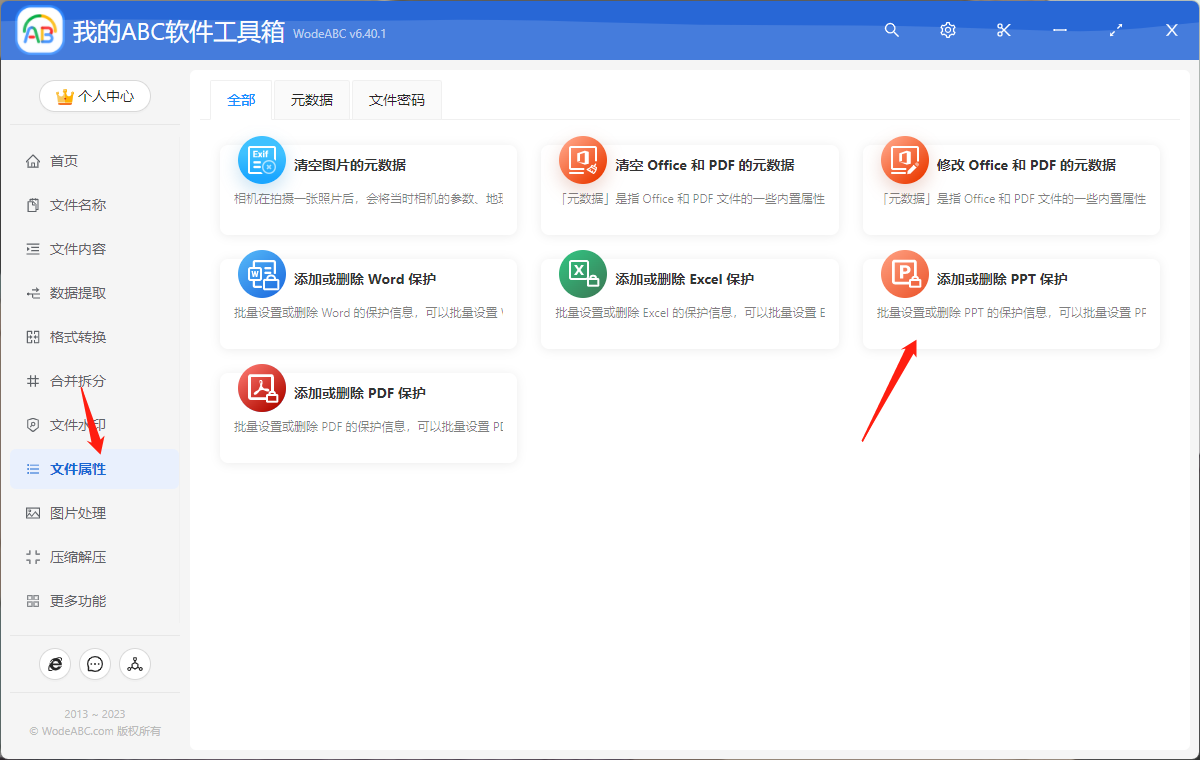
將需要刪除密碼的一份/多份 PPT 幻燈片演示文稿上傳至界面中。
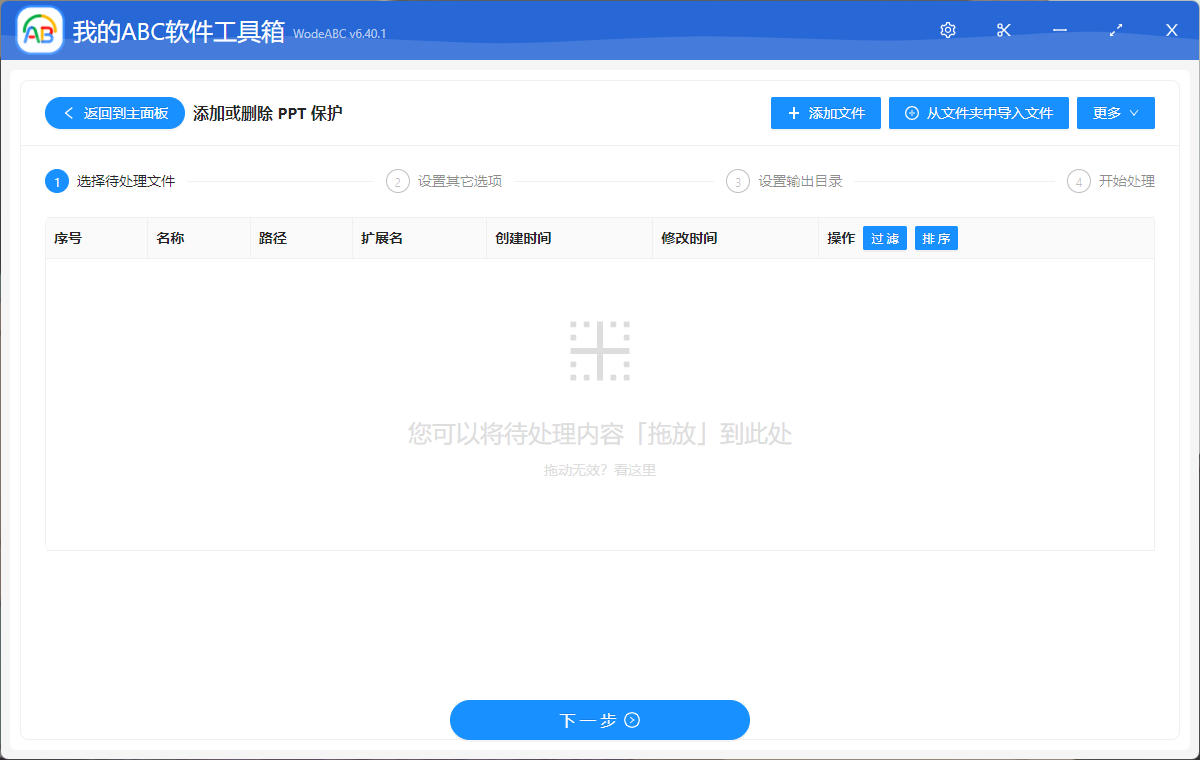
在接下來的設置界面當中,首先點擊「刪除保護」,將原本的文件密碼輸入到下面文本框中,點擊「下一步」。
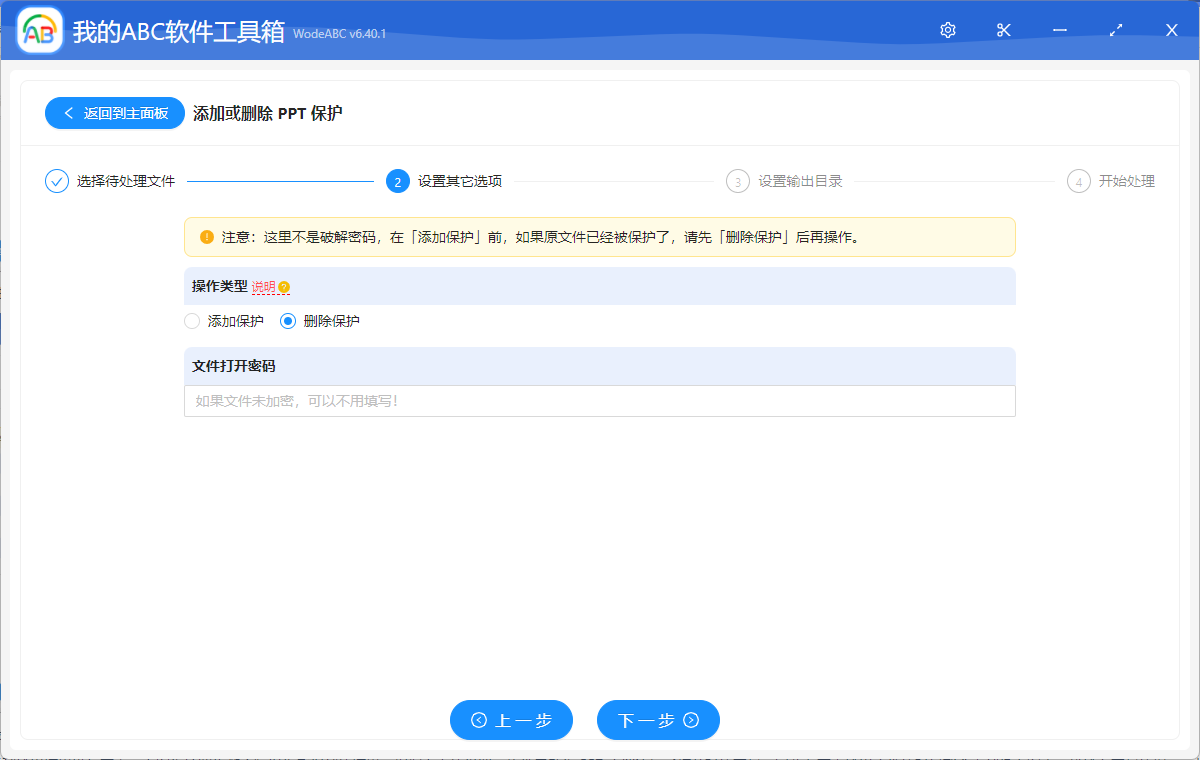
接下來的步驟就比較簡單了,設置好輸出目錄,最後點擊「開始處理」即可。
等待處理完成,我們可以在剛剛設置好的文件夾中找到輸出結果進行查看。 下圖為按照步驟實際操作後得到的結果,僅供參考。 圖片一當中為原 ppt 幻燈片打開時的界面,可見其中包括了只讀密碼使讀者只能查看文章內容但不可以有進一步的操作。 通過軟件的自動化批量處理,我們可以順利的打開輸出文件並對其進行編輯等,如圖二所示。
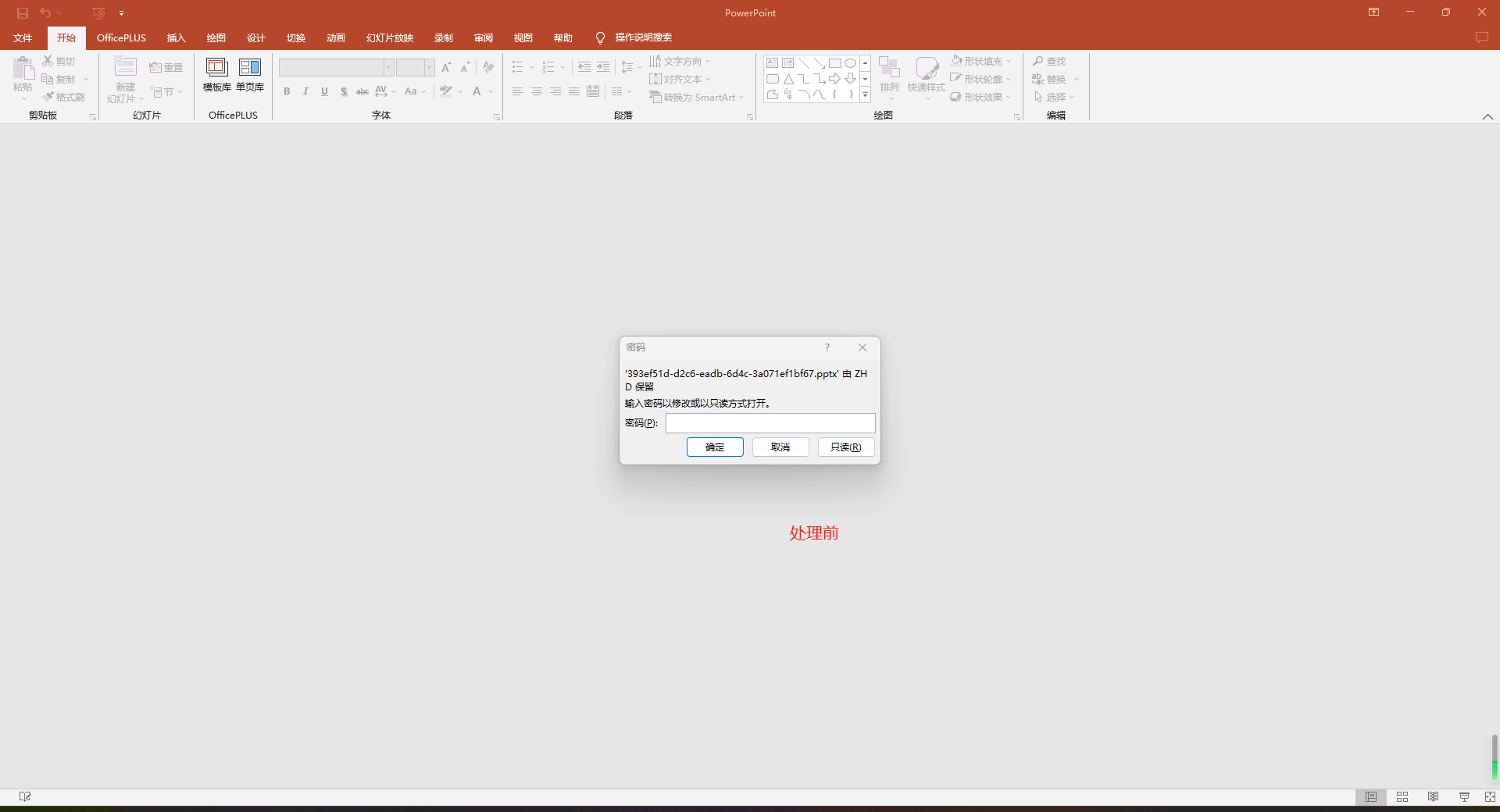
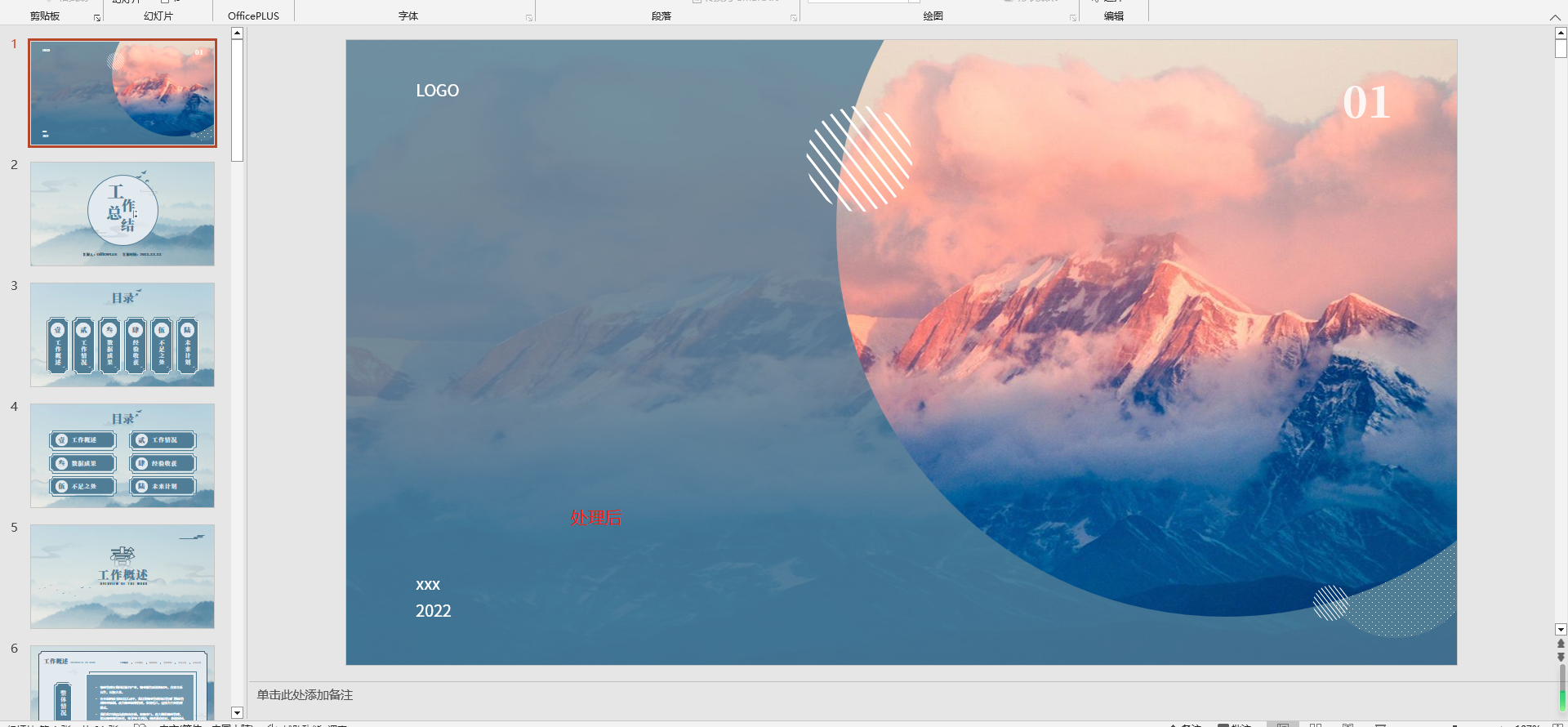
綜上所述,一次性批量刪除 PPT 幻燈片演示文稿自帶的密碼保護的功能對於提高工作效率、簡化操作流程以及增強靈活性具有重要意義。 通過使用專門的批量文件處理工具,用戶可以更輕鬆地處理大量文件,並獲得更好的工作體驗。